Excel 2013에서 화살표 키가 작동하지 않는 이유는 무엇입니까?
Excel 2013에서 마우스를 사용하여 스프레드 시트의 서로 다른 셀 사이를 클릭하는 대신 키보드의 화살표 키가 편리한 탐색 수단이 될 수 있습니다. 그러나 셀을 사용하여 셀 사이를 이동하려고 시도하고 전체 스프레드 시트 만 이동하는 것처럼 보이면 좌절하기 쉽습니다.
컴퓨터에서 스크롤 잠금이 활성화되어 있기 때문입니다. 일반적으로 표준 키보드의 오른쪽 상단 모서리에있는 키이며 실수로 쉽게 누를 수 있습니다. 그러나 Scroll Lock 키가없는 경우 Windows 컴퓨터의 다른 기능을 사용하여 해제해야합니다.
Excel 2013에서 화살표 키를 다시 시작하는 방법
아래 단계에서는 스프레드 시트의 셀을 탐색 할 때 화살표 키가 현재 작동하지 않는 것으로 가정합니다.
방법 1 – 키보드에서 Scroll Lock 키를 찾아서 누릅니다.

키보드에 Scroll Lock 키가 없으면 Windows 가상 키보드를 대신 열어야합니다.
방법 2 – 화면 왼쪽 하단에서 시작 버튼을 클릭하고 검색 필드 내부를 클릭 한 다음 화상 키보드 를 입력 하고 키보드 에서 Enter 키를 누릅니다 .
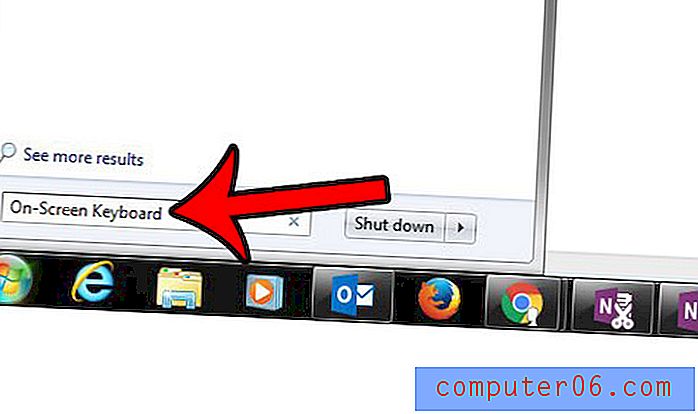
키보드의 오른쪽 하단에있는 ScrLk 버튼을 클릭하여 끕니다. 아래 그림과 같이 해당 키가 검은 색이면 화살표를 사용하여 스프레드 시트에서 탐색 할 수 있습니다.
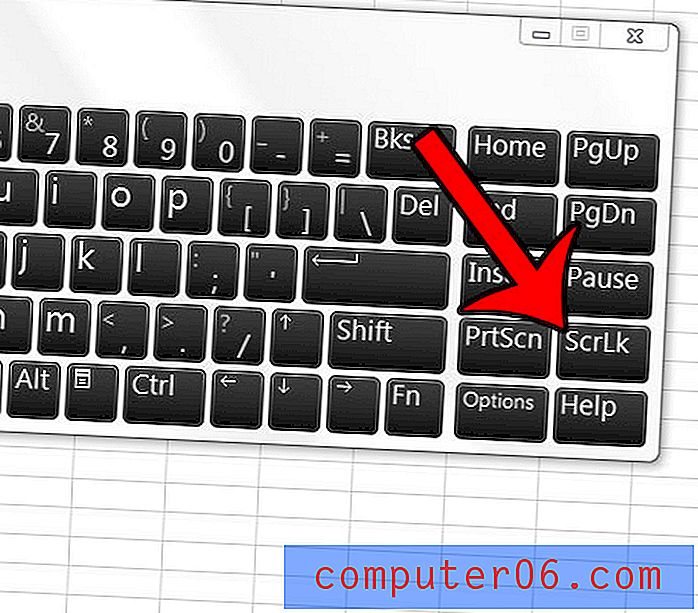
스프레드 시트가 크지 만 일부 행 또는 열만 인쇄하면됩니까? Excel 2013에서 인쇄 영역 기능을 사용하는 방법을 배우고 필요한 데이터 만 인쇄하십시오.



